
时间:2021-07-26 22:57:47 来源:www.win10xitong.com 作者:win10
我们在使用win10系统的过程中难免会遇到win10荒野行动麦克风没声音解决方法问题,win10荒野行动麦克风没声音解决方法这样的情况还真的把很多电脑高手都为难住了,那有没有办法能处理这个win10荒野行动麦克风没声音解决方法的情况呢?肯定是行的,今天小编按照这个步骤就处理好了:1、进入荒野行动游戏界面,将麦克风开关开启。2、进入游戏设置,在声音设置中勾选"我的麦克风"即可很容易的处理好了。要是你没有看懂,那再看看下面的具体win10荒野行动麦克风没声音解决方法的修复法子。
今日小编推荐系统下载:雨林木风Win10专业版
Win10荒野移动麦克风没有声音解决方案:
1.进入荒野手游界面,打开麦克风开关。
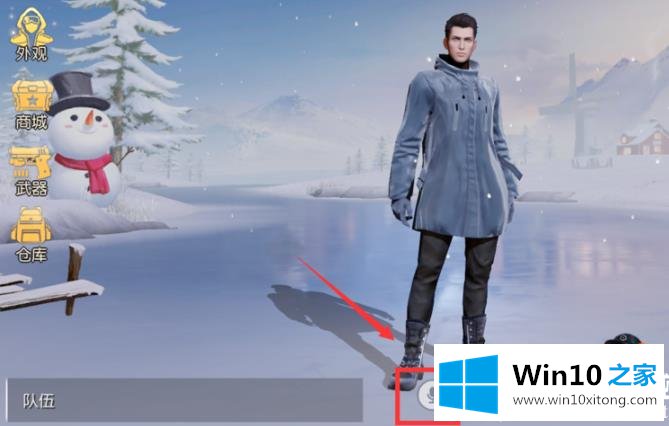
2.输入游戏设置,并在声音设置中检查“我的麦克风”。
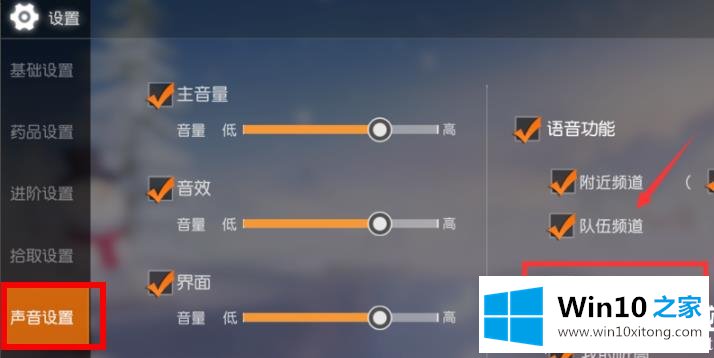
3.如果还是不行,点击左下角打开‘控制面板’。
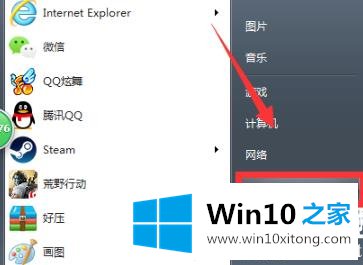
4.打开后,单击“硬件和声音”,然后单击“管理音频设备”。
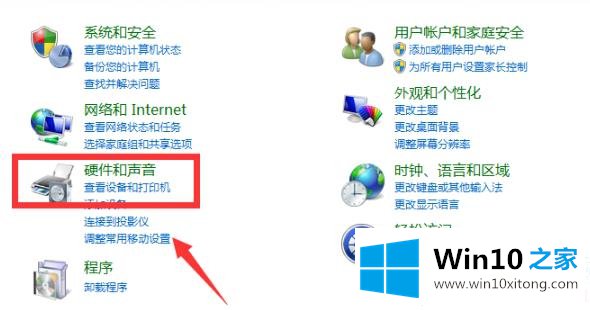
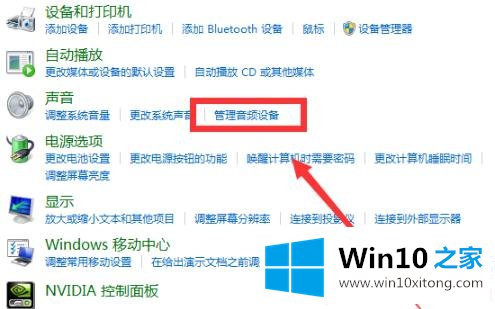
5.选择“录音”标签,然后双击“麦克风”。
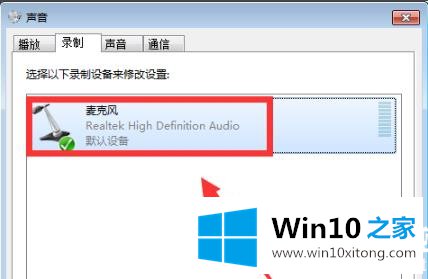
6.单击“使用此设备”。
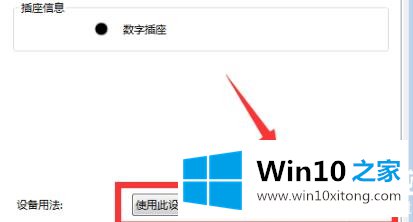
7.再把声音调大一点。
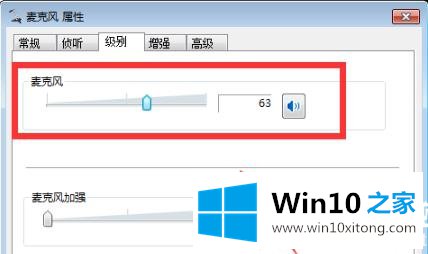
以上是为您带来win10荒野行动麦克风无声音的解决方案。进入游戏设置声音,然后到控制面板进行相关设置。想了解更多问题,欢迎收藏win10首页~
好了,关于win10荒野行动麦克风没声音解决方法的修复法子就是上面的内容了。获得更多win系统相关教程,可以继续关注本站。